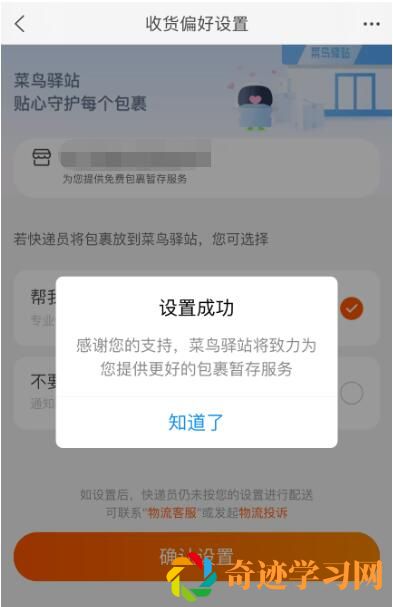淘宝菜鸟驿站代收怎么设置?经常网购的小伙伴肯定是用过淘宝的,每次线上下单以后,无论是到了菜鸟驿站还是直接送货上门,都能实时查看到物流信息,整个快递物流运送的动向都是能够完全掌控的。设置起来也很简单,淘宝主页上所有提供菜鸟通道的,点开后在里面进行收货偏好设置即可。不知道的小伙伴直接可以看看下面的教程。
1. 第一步,打开手机并在桌面上找到淘宝图标,点击进入。
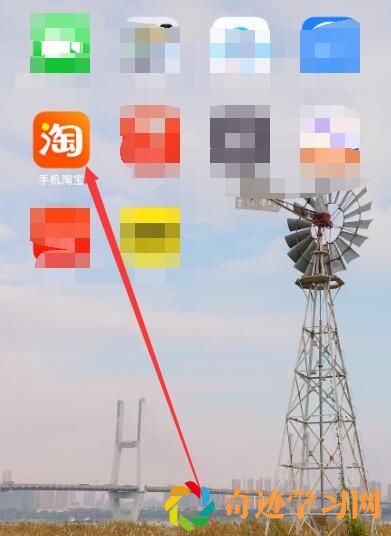
2. 第二步,进入淘宝主页后,点击右下角的我的淘宝选项。
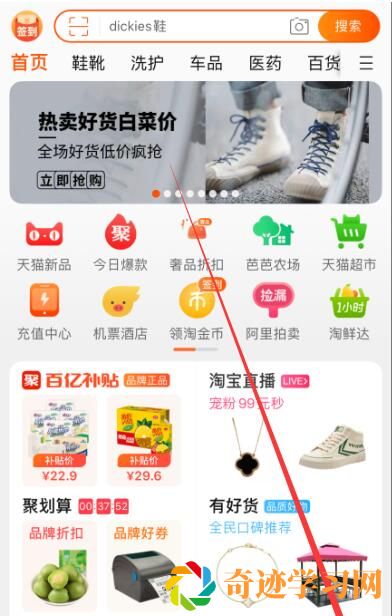
3.第三步,切换至我的淘宝页面后,点击下方的菜鸟驿站功能。
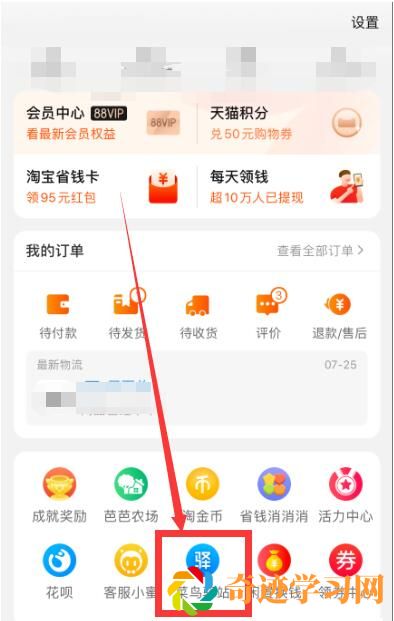
4. 第四步,进入菜鸟驿站页面后,点击右下角的我的选项。
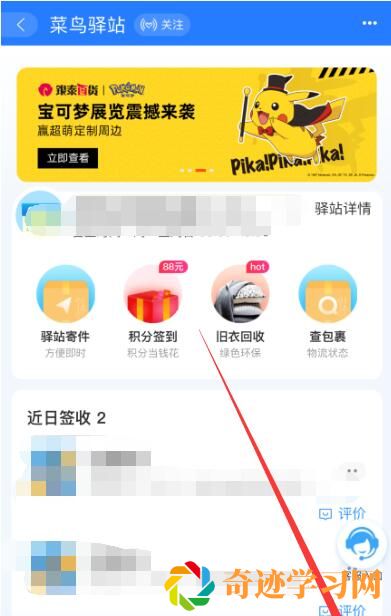
5. 第五步,来到我的页面后,点击底部的设置功能。
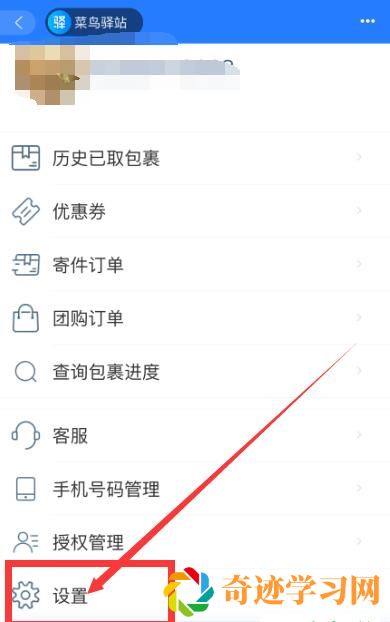
6. 第六步,进入设置页面后,点击菜鸟驿站服务设置选项。
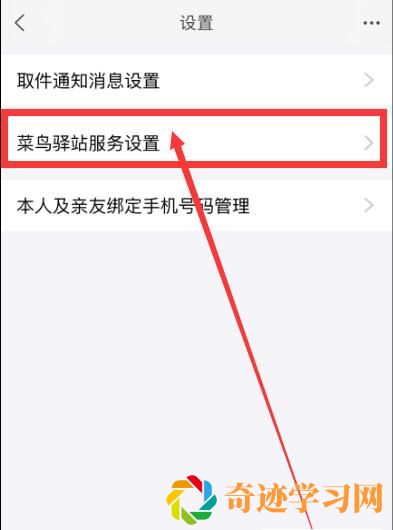
7. 第七步,来到收货偏好设置页面后,在设置使用过的菜鸟驿站下选择一个方便收货的菜鸟驿站。
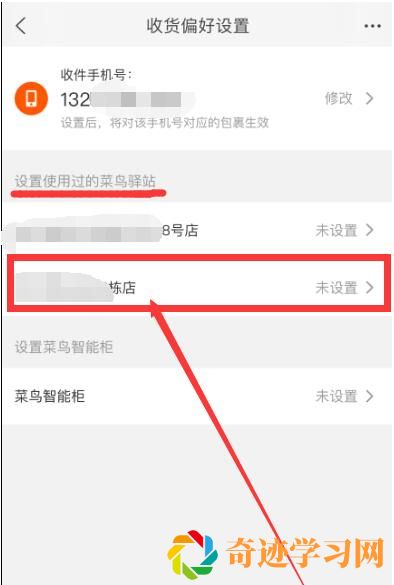
8. 第八步,点击勾选帮我暂存,有空去拿选项,然后点击底部的确认设置按钮即可。
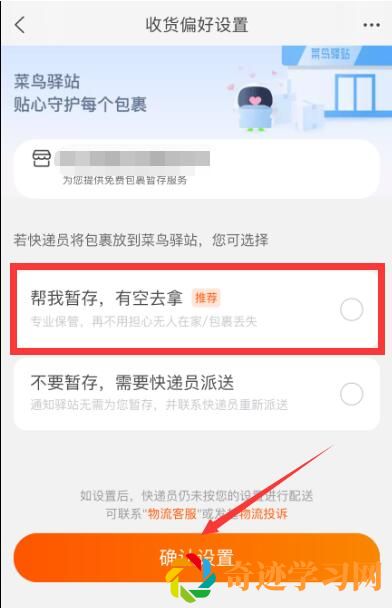
9. 第九步,完成设置时,将会弹出设置成功的提示窗口。